BiNDupで独自ドメインを取得する
BiNDupでは、ドメイン登録サービス「お名前.com」の独自ドメインを取得することができます。
ドメイン取得の際の注意点は、独自ドメインを取得する際の注意点をご参照ください。
ドメイン取得画面へアクセスする
独自ドメインの取得は、BiNDupのコントロールパネルから可能です。
BiNDupにログインし各種設定から、〈独自ドメイン申し込み〉を選びます。
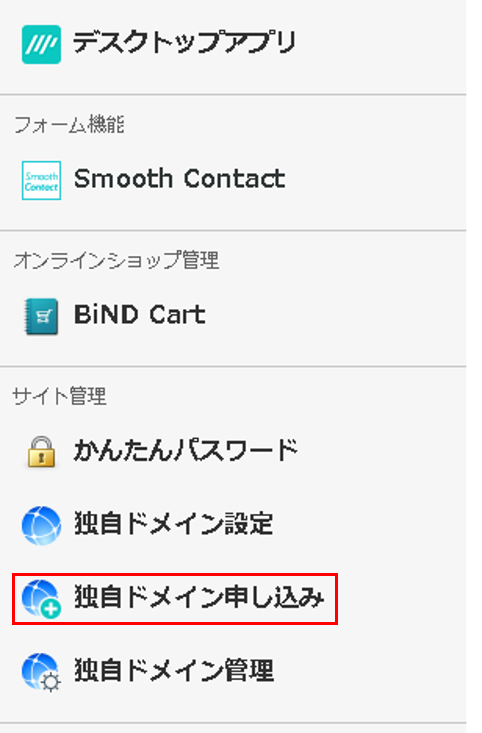
下記の画面においても設定が可能です。
・デスクトップアプリでのライセンス認証時、アップデーター適用後にご利用可能です。
・BiNDupの「サーバー設定」画面
ドメインを取得する
まずは取得したいドメインが存在しているか、ドメイン名で検索を行います。
入力例にドメインを入れ〈検索〉をクリックします。
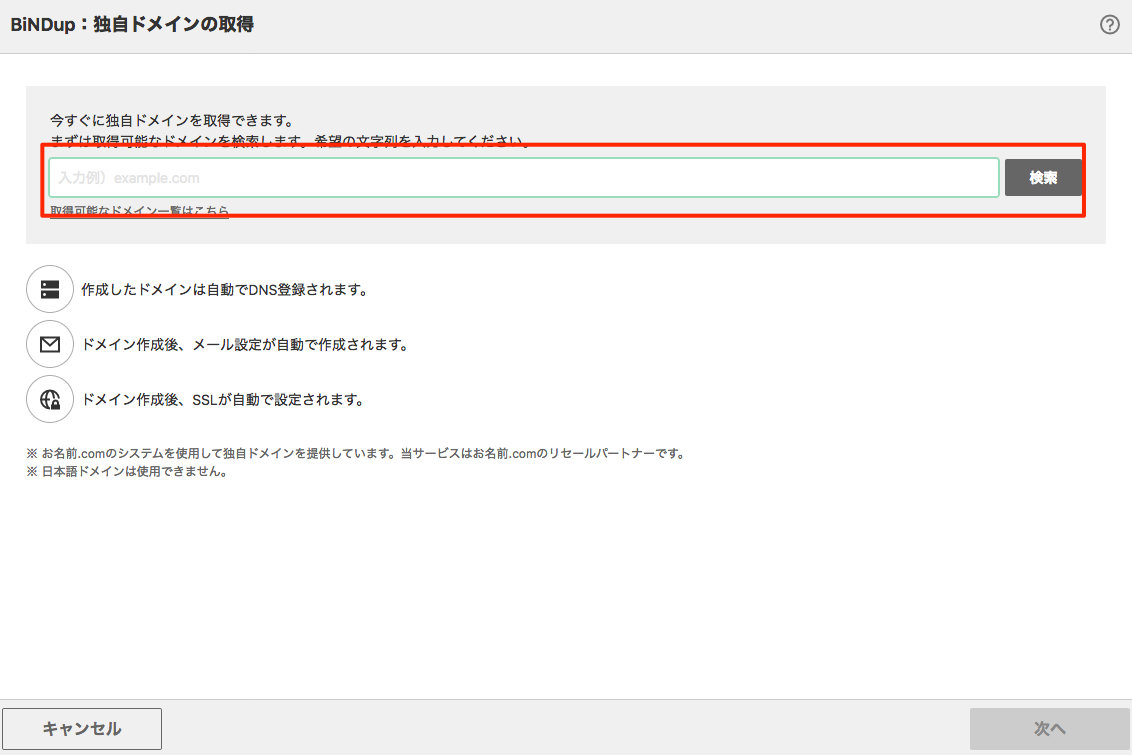
検索結果が表示されました。希望ドメインが取得できるかを確認し、選択し次へ進みます。
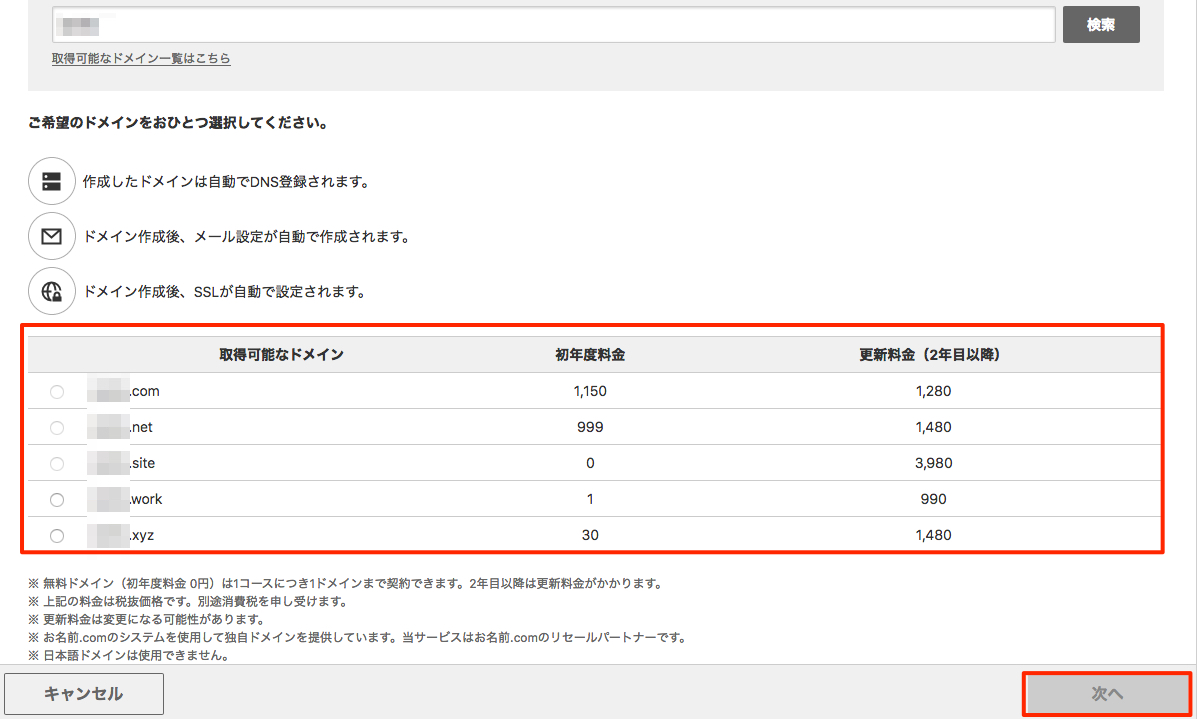
BiNDup年払い契約の場合は、一部のドメインは初年度無料でご利用できます。
検索結果で表示されるドメイン数は10個までとなります。
例として「abc」というキーワードで検索をすると、abcde.comやabc.comなど、「abc」を含む様々なドメインが表示されます。
検索結果が10個以上あると表示されない場合があります。
取得可能なドメイン一覧でドメイン名を確認ください。
取得されたいドメインをトップレベルドメイン(abc.comや、abc.net)などでご確認ください。
登録されるドメインと金額、また2年目以降の金額を確認し〈次へ〉をクリックします。
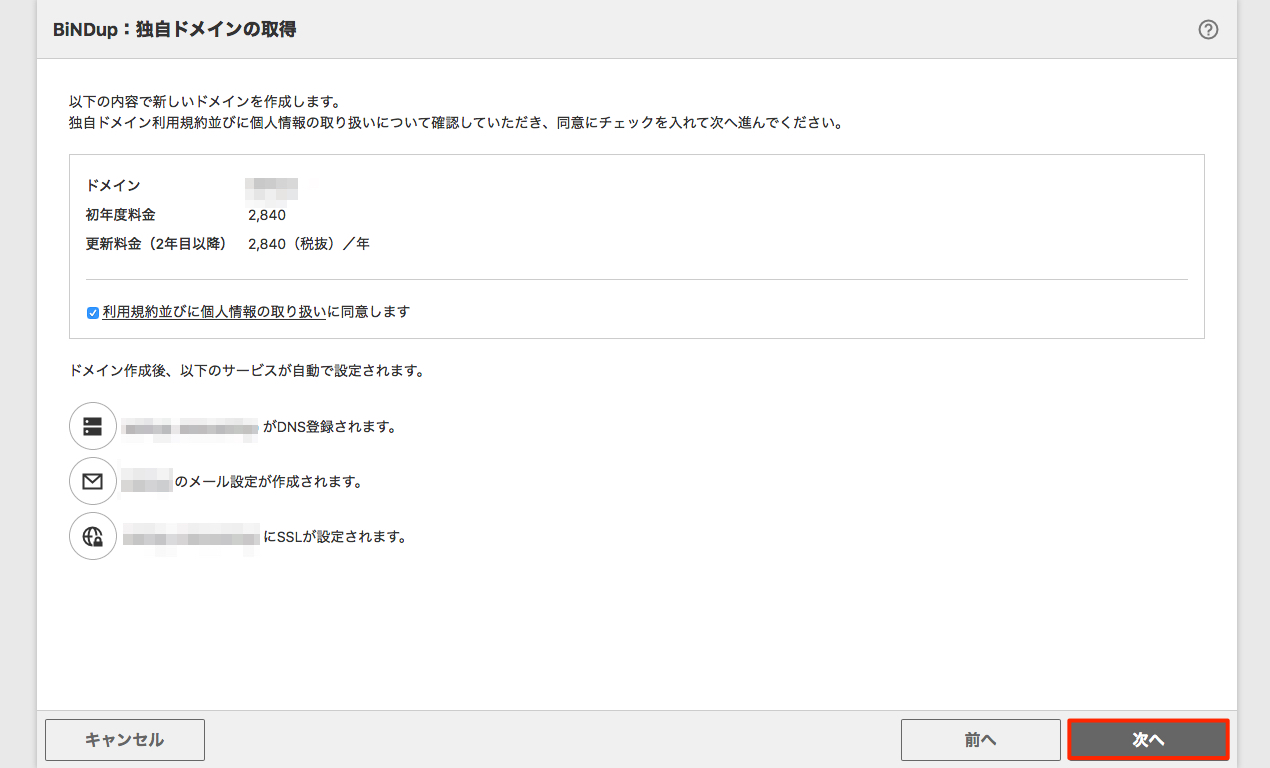
ドメインの登録後に、取得した独自ドメインの変更はできませんのでご注意ください。
ドメインのwhois情報を登録する
ドメインの登録者の情報であるwhois情報(ドメイン登録者の名前、住所などの情報)を入力します。
Whois情報についてはWhois情報についてを参照してください。
・Whois情報の記載の際にはローマ字で記載します。
カンマ(,)など記号の入力はできません。
・公的機関に登録された住所を正確に入力してください。
例:shibuya → zhibuya
・住所の番地は、先に番地を記載します。
例:1-1-1 shibuya shibuyaku
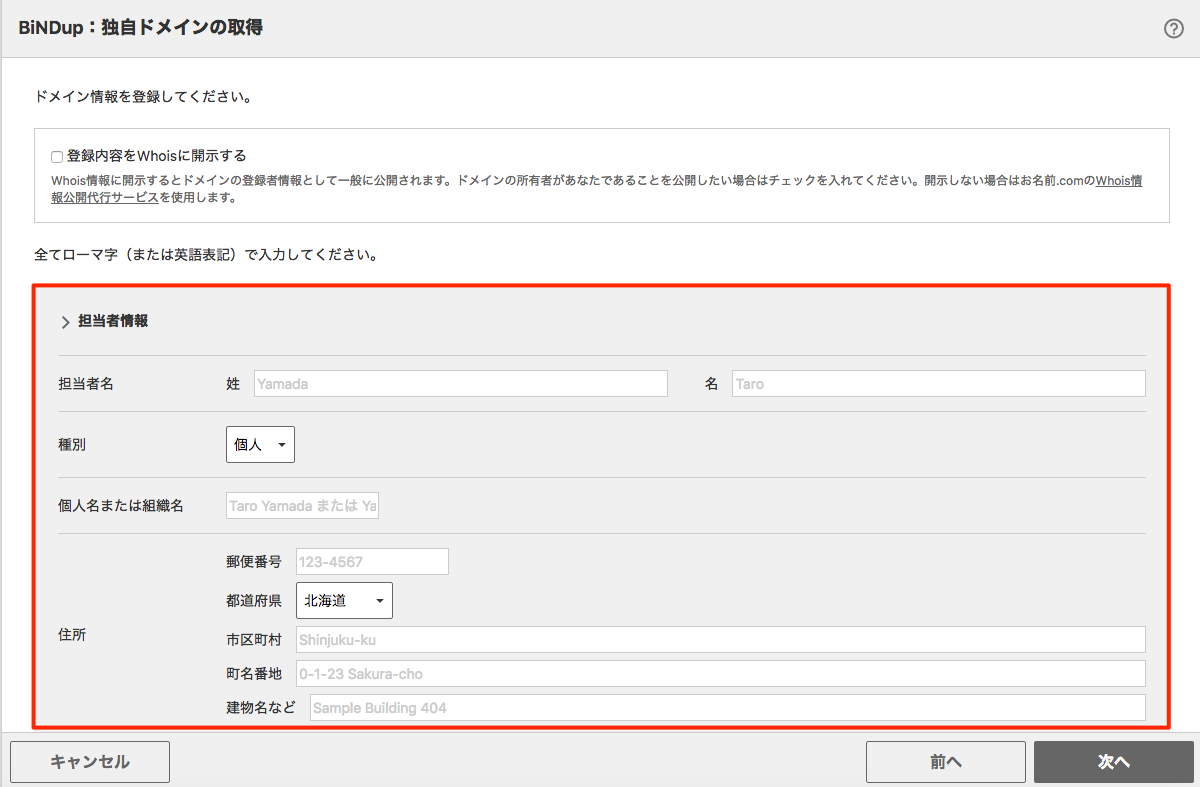
取得したドメインの種類によっては登録者情報の「メールアドレス」宛に確認用の認証メールが届きます。
メールを確認し必ず認証を行なってください。
認証をされない場合、一定期間経過後、対象ドメインに利用制限が発生し、ご利用ができない状態となります。
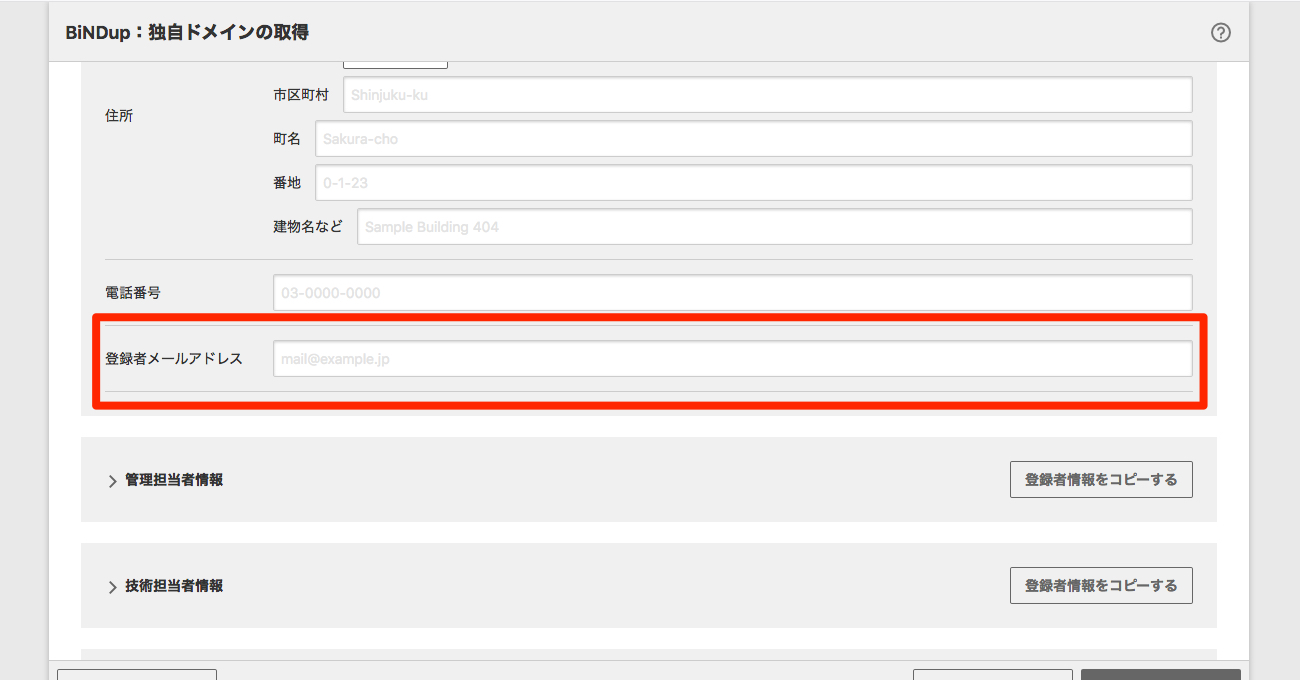
「公開連絡窓口情報」「管理担当者情報」「技術担当者情報」「経理担当者情報」も入力し〈次へ〉をクリックします。
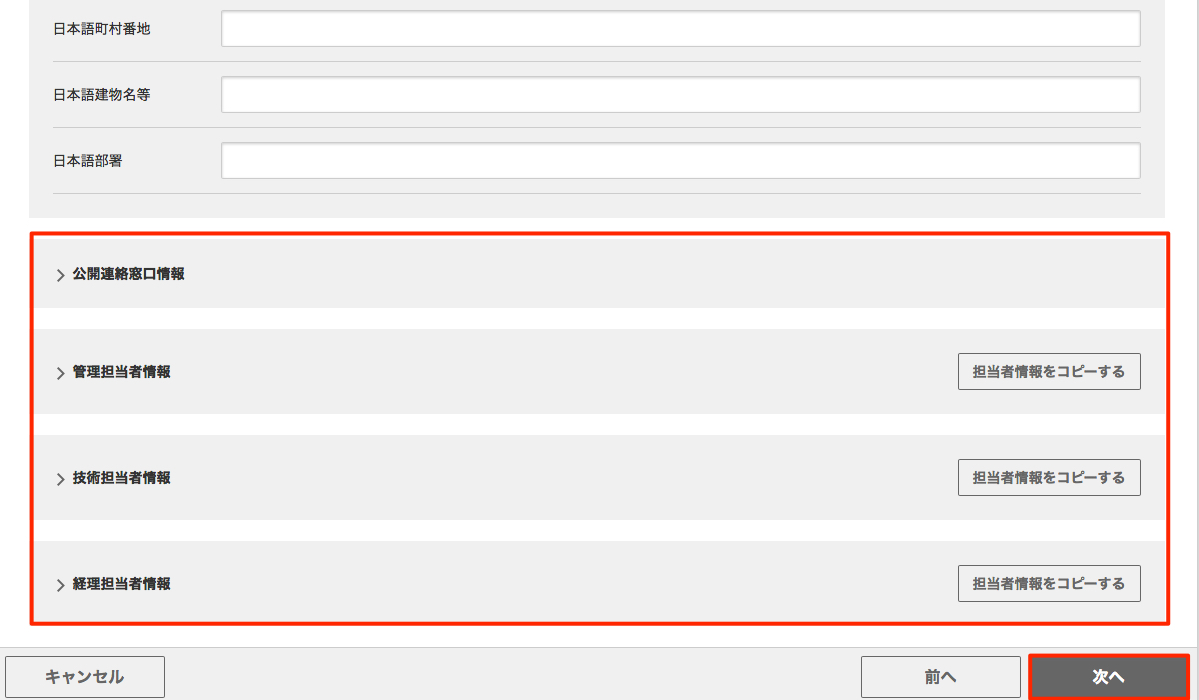
Whois情報の登録は必須です。
初期設定では、ドメイン発行元である「お名前.com」が
お客様の代わりに情報を公開するWhois情報公開代行が自動的に設定されています。
本設定を無効にした場合、お客様の個人情報がWhois情報として公開されますのでご注意ください。
クレジットカード情報を登録する
有料となる独自ドメインの場合はその際に利用するクレジットカードの登録を行います。
※無料の場合は、本作業はスキップされます。別途、更新される場合は独自ドメインの更新手続き
野手順でカードの登録を行ってください。
・カード番号
・カード名義
・カード有効期限
・セキュアコード(カードに記載された3桁または4桁の番号となります。暗証番号とは異なります。)
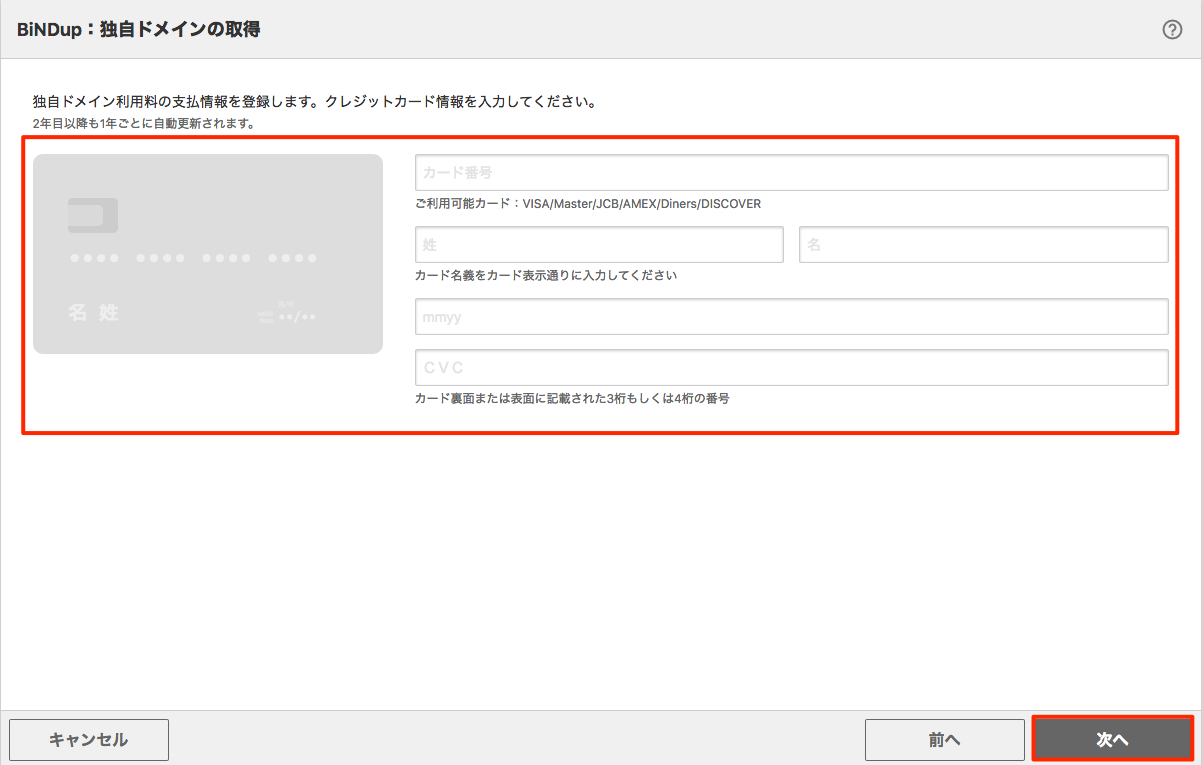
初年度から有料のドメインを取得する場合、カード登録は必須となります。
また、初年度無料のドメインを利用する場合は、カード登録は不要です。
ドメインの取得が完了
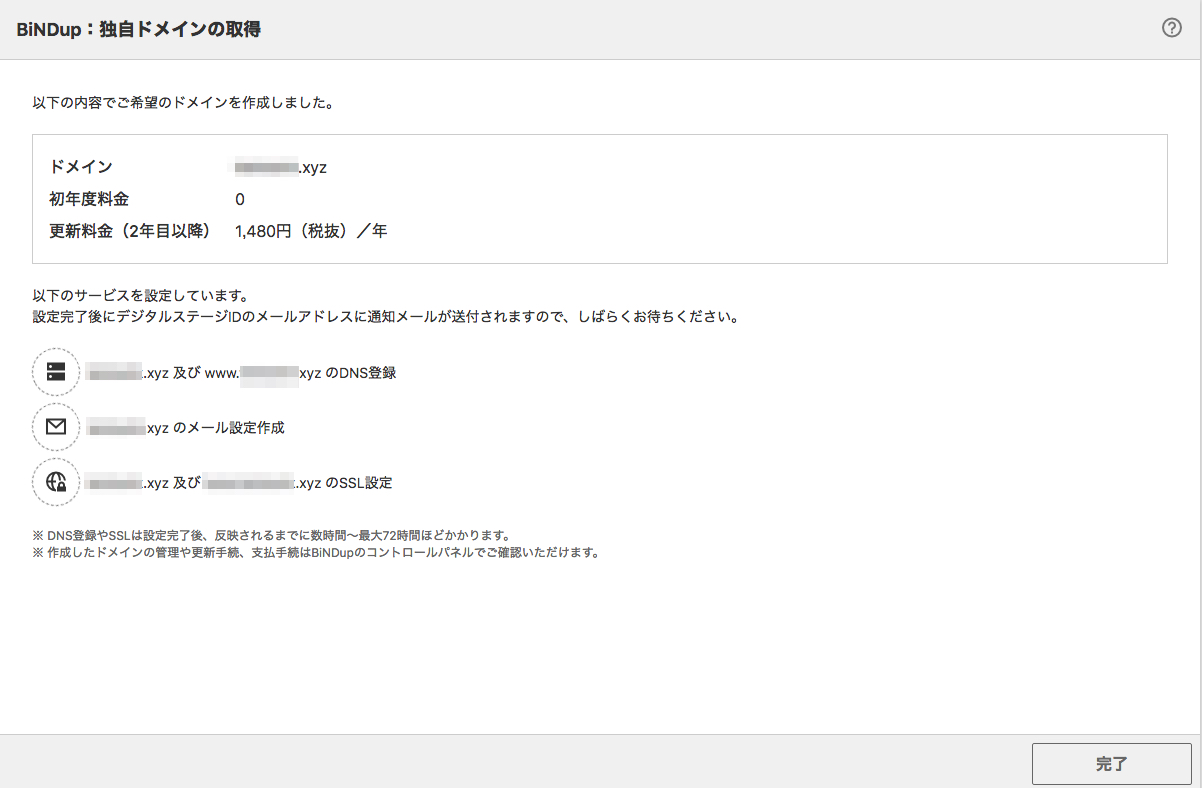
本機能で取得したドメインは「新しい独自ドメイン設定」に自動で登録がされます。
コントロールパネルの「独自ドメイン」設定画面から削除されると、ご自身で元の状態に戻せません。
削除された場合、調査のためサポートセンターへお問い合わせください。
お問い合わせの際には、カテゴリー「ご契約コース・ライセンス認証に関するお問合せ」を選択し、
ドメインの情報を記載ください。
ドメインの取得時、取得したドメインに対して、下記の3点の設定が完了します。
1.新しい独自ドメインでの設定
通常はお名前.comの管理画面にて、BiNDupのネームサーバーを指定し、設定する必要があります。
本手順で、取得したドメインは自動でネームサーバーが設定されます。
2.SSL化の設定
新しい独自ドメイン設定では、SSL化(https化)設定ができます。
通常はSSL化設定が必要となりますが、
本手順で、取得したドメインは自動でSSL化が行われます。

